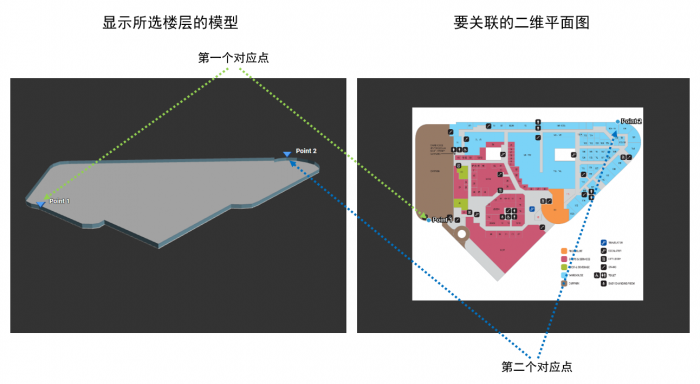添加站点
From Senfi Docs
先决条件
- 若是定制类型,需要一个具有BBL信息的三维模型
- 若是手画建模类型,需要BBL信息
- 二维平面图
请阅读此页面以熟悉与站点相关的概念。
使用手画建模而制的模型添加新站点
- 登录内容管理系统
- 转到站点选项卡
- 点击“+”按钮
- 填写必填字段(例如站点名称,描述,国家/地区,地址等)
- 选择手画建模类型
- 在建筑物,楼和层部分下添加BBL信息
- 重命名建筑物(可选)
- 单击建筑物名称旁边的“编辑”按钮
- 重命名建筑物
- 单击“保存”
- 编辑大楼(可选)
- 单击大楼名称旁边的“编辑”按钮
- 重命名大楼
- 更新一楼位置(可选)
- 大楼的地面基准位置
- 默认值为0
- 单击“保存”
- 添加楼层
- 您可以添加单个楼层或添加多个楼层
- 添加单个楼层
- 单击大楼名称旁边的“+”按钮以在该大楼下添加楼层
- 选择楼层类型
- 低于地面:地下室
- 高于地面
- 添加楼层名称
- 添加高度
- 单击“保存”
- 添加多个楼层
- 单击大楼名称旁边的“+”按钮以在该大楼下添加楼层
- 选择楼层类型
- 低于地面:地下室
- 高于地面
- 添加楼层次数(必须多过1)
- 将楼层名称保留为空白(楼层被添加后可以重命名楼层名称)
- 添加高度(所有楼层都使用相同的高度)
- 单击“保存”
- 导航到勾画建筑轨迹下的地图中的建筑物位置
- 单击“编辑”按钮进入编辑模式
- 通过单击地图来跟踪建筑物轮廓
- 单击“停止编辑”按钮以确认轮廓
- 单击“预览”标签以预览三维模型
- 单击“设置默认视图”按钮以在仪表板中设置初始视图(可选)Click
- 给每个楼层添加二维平面图
- 单击“编辑图标”按钮旁边的平面图图标按钮
- 选择二维平面图图像文件
- 添加三维和二维参考点
- 单击“保存”以保存平面图
- 单击“保存”
使用定制模型添加新站点
- 登录内容管理系统
- 转到站点选项卡
- 点击“+”按钮
- 填写必填字段(例如站点名称,描述,国家/地区,地址等)
- 选择定制模型类型
- 选择三维建筑模型文件(zip文件)
- 单击“设置默认视图”按钮以在仪表板中设置初始视图
- 给每个楼层添加二维平面图
- 单击“编辑图标”按钮旁边的平面图图标按钮
- 选择二维平面图图像文件(点击选择文件)
- 添加三维和二维参考点
- 单击“保存”以保存平面图
- 单击“保存”